Langkah-langkahnya adalah sebagai berikut :
- Buat data yang akan dijadikan item dalam dropdown list.
- Pilih (select) cell yang akan diisi dropdown list
- Pada menu pilih Data-->Data Validation-->Data Validation.
Ilustrasi dapat dilihat seperti gambar dibawah ini
- Kemudian pada form data validation yang muncul, kita konsentrasi pada Validation criteria.
- Setting Allow yang semula "Any value" ke item "List"
- Pada Kolom "Source", isi dengan data yang telah kita setting pada langkah awal diatas (dengan melakukan block ke cells yang menjadi sumber referensi item)
- Centang Checkbox "Ignore blank" jika isian data yang diinginkan diperbolehkan kosong (blank) dan berlaku sebaliknya.
- Selain itu, kita bisa menampilkan pesan dalam setiap langkah yang akan dilakukan saat input data. yakni dengan mengisi pesan pada tab "Input Message" untuk pesan yang muncul saat berada pada cell yang dipilih, dan "Error Alert" untuk memunculkan pesan jika input tidak sesuai list yang dibuat.
Ilustrasi dapat dilihat seperti gambar dibawah ini
Sekian cara menggunakan dropdown list pada excel 2007 semoga bermanfaat
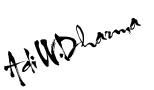




0 comments:
Post a Comment
Para pengunjung yang terhormat, berhubung saya baru belajar, mohon kritik dan saran yang membantu..
silakan tinggalkan komentar...